Spørsmål
Problem: Hvordan fikse funksjonstaster som ikke fungerer på Windows 10?
Jeg har oppgradert Windows fra 8 til 10 og omtrent en måned etter det fant Fn-tasten ikke fungere. Er det bare en tilfeldighet eller oppdatering utløste feilen på FN-nøkkelen? Kan noen være så snill å hjelpe?
Løst svar
Personlige datamaskiner (PC-er) har ikke den såkalte funksjonen (FN). Derfor, hvis du er en PC-eier og ikke har noe til felles med FN-nøkkelen, omgå dette innlegget. Ellers kan du finne nyttig informasjon om hvordan du fikser funksjonstaster som ikke fungerer på Windows 10.
[1]Fn-taster er designet for å utføre spesifikke handlinger på bærbare datamaskiner, for eksempel slå Wi-Fi[2] av eller på, endre skjermens lysstyrke, slå lydene på eller av, få skjermen til å sove, og så videre. Fn-tasten går alltid i kombinasjon med de andre tastene, vanligvis F(1-12).
Dessverre slutter Fn-tasten ganske ofte å fungere, og dette skjer vanligvis etter oppgradering av Windows fra tidligere versjoner eller installering av de siste oppdateringene. I følge de siste rapportene bruker folk ASUS, HP, Acer og Lenovo[3] bærbare datamaskiner støter oftest på problemer relatert til Fn-nøkler.
Hvordan fikse funksjonstaster som ikke fungerer på Windows 10?
For å reparere skadet system, må du kjøpe den lisensierte versjonen av Reimage Reimage.

#1. Oppdater enhetsdrivere
For å reparere skadet system, må du kjøpe den lisensierte versjonen av Reimage Reimage.
Vanligvis slutter funksjonstaster å fungere etter å ha oppgradert systemet til Windows etter de tidligere versjonene eller installert de siste oppdateringene. Årsaken kan være inkompatible eller utdaterte systemdrivere. Derfor bør du navigere til Enhetsbehandling[4] og sjekk om det er noen drivere som ikke fungerer. For dette formålet, gjør følgende:
- Høyreklikk Windows-tast og velg Enhetsbehandling.
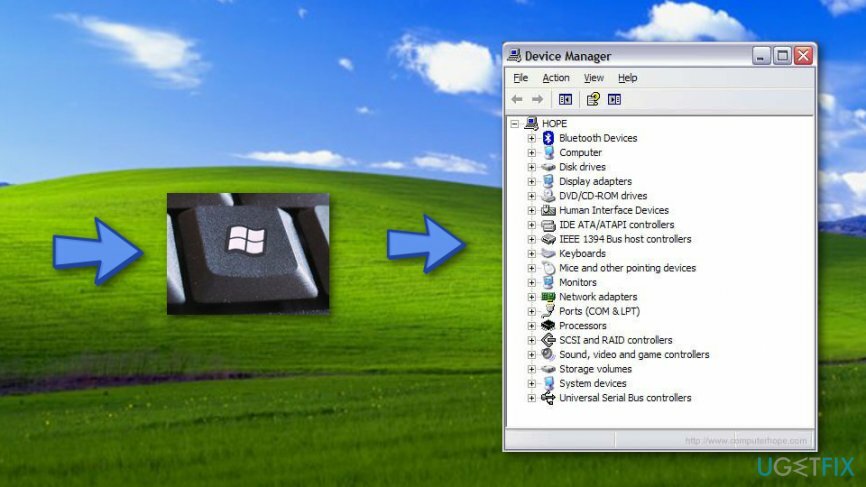
- Utvid hver kategori en etter en og sjekk om noen av enhetsdriverne er merket med et gult utropstegn.
- Hvis du oppdaget noen av de utdaterte driverne, høyreklikker du dem og velger Oppdater driverprogramvare.
- Etter oppdateringen starter du systemet på nytt.
#2. Avinstaller Synaptics Pointing Device-driver
For å reparere skadet system, må du kjøpe den lisensierte versjonen av Reimage Reimage.
Synaptics Pointing Device-driver har vist seg å være i konflikt med Windows 10 OS. En slik konflikt kan utløse Fn-nøkkelfeil, så prøv å avinstallere driveren. For dette formålet, følg disse trinnene:
- Høyreklikk Windows-tast og velg Enhetsbehandling.
- Utvid Mus og andre pekeutstyr delen og klikk Driver for synaptics.
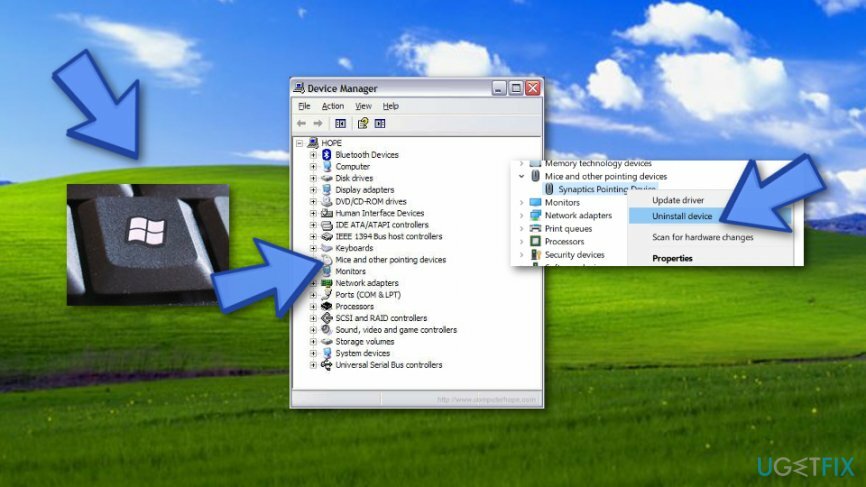
- Plukke ut Avinstaller driver og klikk OK i bekreftelsesvinduet.
- Hvis driveren ikke er oppgitt i Enhetsbehandling, kan du enten se etter den i Kontrollpanel eller søke etter den ved hjelp av Windows-søk.
- Uansett, etter fjerningen, start systemet på nytt.
#3. Avinstaller hurtigtastdrivere
For å reparere skadet system, må du kjøpe den lisensierte versjonen av Reimage Reimage.
- Høyreklikk Windows-tast og velg Enhetsbehandling.
- Finn Hurtigtast driver for enheten din og høyreklikk på den.
- Plukke ut Avinstaller.
- Finn nå HID-kompatible tastatur- og HID-kompatible mus-drivere, høyreklikk dem og velg Avinstaller alternativ.
- Tross alt, start systemet på nytt.
#4. Aktiver VAIO Event Service
For å reparere skadet system, må du kjøpe den lisensierte versjonen av Reimage Reimage.
- trykk Windows-tast + R, type tjenester.msc, og trykk Tast inn.
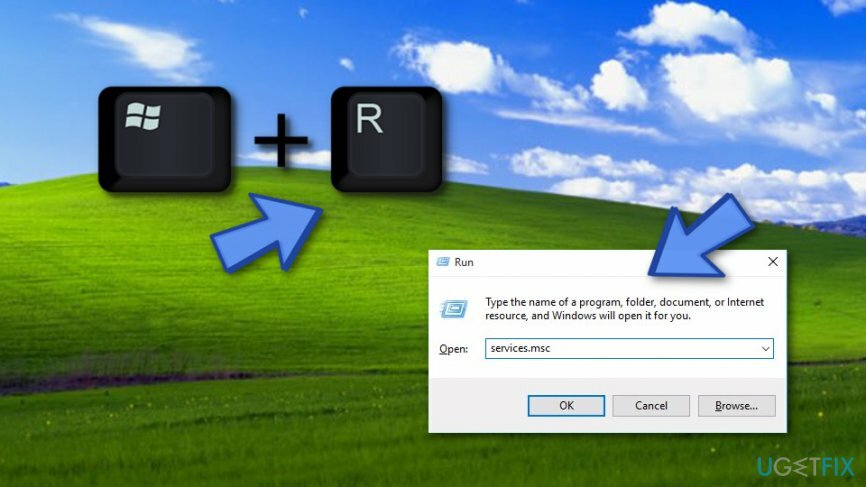
- Finn VAIO Event Service og dobbeltklikk på den.
- Sjekk delen av Oppstartstype og sørg for å sette den til Automatisk.
- Deretter Klikk Tjenestestatus og sørg for at den er startet. Ellers start den.
- Klikk OK og Søke om for å lagre endringene.
#5. Prøv å kjøre Windows maskinvarefeilsøking
For å reparere skadet system, må du kjøpe den lisensierte versjonen av Reimage Reimage.
- Gå til Windows søkefelt og skriv inn Innstillinger.
- Klikk på Oppdatering og sikkerhet alternativ.
- Se etter Feilsøking og velg den.
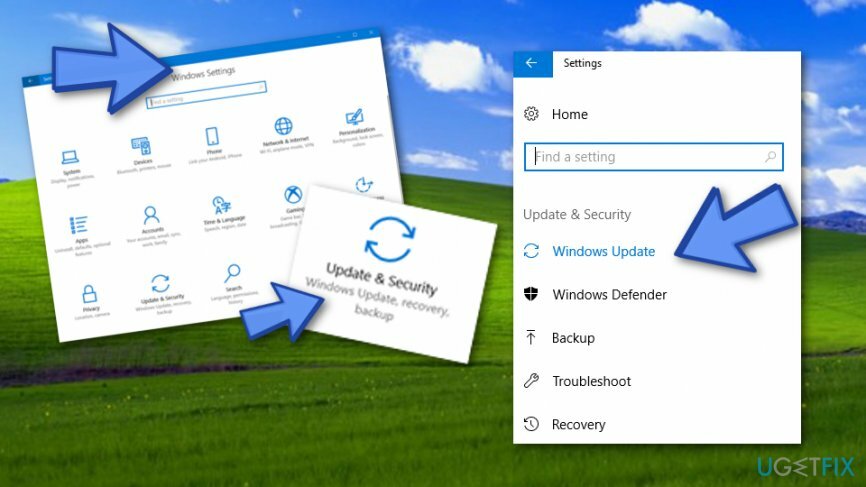
- Etter det, klikk Maskinvare og enheter —> Kjør feilsøkingsprogrammet
#6. Deaktiver filternøklene
For å reparere skadet system, må du kjøpe den lisensierte versjonen av Reimage Reimage.
- Gå til Windows søkeseksjon og finn Kontrollpanel.
- Åpen Enkel tilgangssenter.
- Finn Gjør tastaturet enklere å bruke variant og klikk på den.
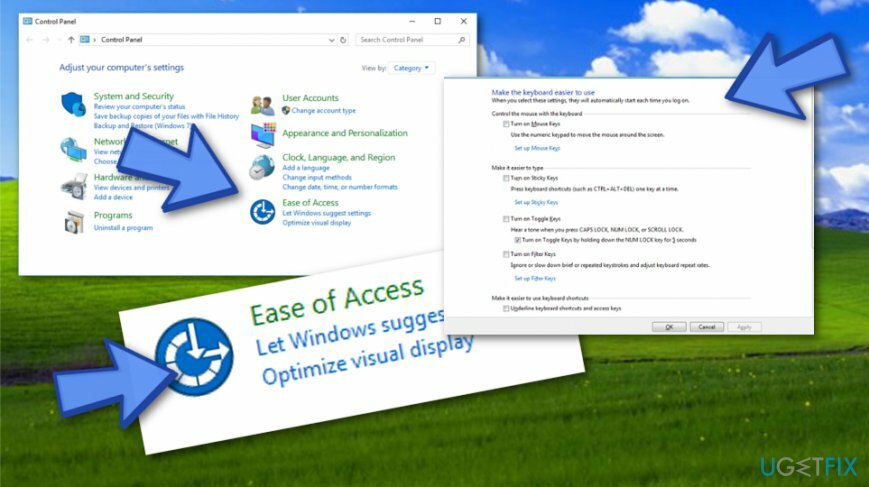
- Etter det, finn Filtertaster alternativ.
- Klikk deretter Bruk —> OK.
Hvis du har andre spørsmål angående Fn-tasten som ikke fungerer, vennligst gi oss beskjed, slik at vi kan hjelpe deg videre.
Reparer feilene dine automatisk
ugetfix.com-teamet prøver å gjøre sitt beste for å hjelpe brukere med å finne de beste løsningene for å eliminere feilene deres. Hvis du ikke ønsker å slite med manuelle reparasjonsteknikker, vennligst bruk den automatiske programvaren. Alle anbefalte produkter er testet og godkjent av våre fagfolk. Verktøy som du kan bruke for å fikse feilen, er oppført nedenfor:
By på
gjør det nå!
Last ned FixLykke
Garanti
gjør det nå!
Last ned FixLykke
Garanti
Hvis du ikke klarte å fikse feilen ved å bruke Reimage, kontakt supportteamet vårt for å få hjelp. Vennligst gi oss beskjed om alle detaljer du mener vi bør vite om problemet ditt.
Denne patenterte reparasjonsprosessen bruker en database med 25 millioner komponenter som kan erstatte enhver skadet eller manglende fil på brukerens datamaskin.
For å reparere skadet system, må du kjøpe den lisensierte versjonen av Reimage verktøy for fjerning av skadelig programvare.

En VPN er avgjørende når det gjelder brukerens personvern. Online trackere som informasjonskapsler kan ikke bare brukes av sosiale medieplattformer og andre nettsteder, men også din Internett-leverandør og myndighetene. Selv om du bruker de sikreste innstillingene via nettleseren din, kan du fortsatt spores via apper som er koblet til internett. Dessuten er personvernfokuserte nettlesere som Tor er ikke et optimalt valg på grunn av reduserte tilkoblingshastigheter. Den beste løsningen for ditt ultimate privatliv er Privat internettilgang – vær anonym og sikker på nett.
Datagjenopprettingsprogramvare er et av alternativene som kan hjelpe deg gjenopprette filene dine. Når du sletter en fil, forsvinner den ikke ut i løse luften – den forblir på systemet ditt så lenge det ikke skrives nye data på toppen av den. Data Recovery Pro er gjenopprettingsprogramvare som søker etter arbeidskopier av slettede filer på harddisken din. Ved å bruke verktøyet kan du forhindre tap av verdifulle dokumenter, skolearbeid, personlige bilder og andre viktige filer.